Sạc pin không vào điện sẽ gây ra nhiều rắc rối khi bạn sử dụng laptop. Nguyên nhân gây ra tình trạng này rất nhiều. Nhưng quan trọng hơn cả là bạn phải nắm được vấn đề đang xảy ra là gì để tìm được phương án xử lý kịp thời. Sau đây, techruminfo.info sẽ giải thích những lý do tại sao sạc pin laptop không vào và cách khắc phục nhanh, hiệu quả giúp bạn nhé.
Tại sao sạc pin laptop không vào điện?
Pin sạc không vào điện là lỗi thường gặp, có thể xảy ra với bất kỳ loại laptop nào. Để khắc phục được tình trạng này thì đầu tiên bạn cần biết được tác nhân gây ra tình trạng này là gì. Từ đó mới có phương án giải quyết nhanh chóng và phù hợp nhất. Một số nguyên nhân phổ biến gây ra tình trạng pin sạc không vào điện là:
- Dây sạc bị hỏng, vị trí khe cắm sạc có quá nhiều bụi bẩn ảnh hưởng đến quá trình kết nối sạc.
- Nhiệt của máy tính tăng cao khiến cho pin không thể sạc đầy.
- Cài đặt pin trong hệ điều hành bị lỗi khiến máy tính không nhận sạc điện.
- Driver chưa cập nhật hoặc bị thiếu.

Một số dấu hiệu nhận biết pin sạc không vào điện là:
- Không thấy có đèn báo. Nếu laptop nhận sạc điện, máy sẽ có đèn báo trên thân máy. Hoặc máy tính không có hiện tượng gì xảy ra khi bạn bấm nút nguồn.
- Pin đang sạc bị ngắt đột ngột, sau đó là ngừng hẳn dù dây sạc không hỏng.
Xem thêm: Hướng dẫn kết nối tai nghe bluetooth với máy tính cực dễ dàng
10+ cách xử lý “tại sao sạc pin laptop không vào”
Check lại Battery Driver
+ Vào phần tìm kiếm, nhập Device Manager. Với hệ điều hành Windows cũ thì tiến hành như sau: My Computer >> Manage >> Device Manager. Với hệ điều hành Windows mới thì có thể tìm Device Manager ngay trong trợ lý ảo Cortana.
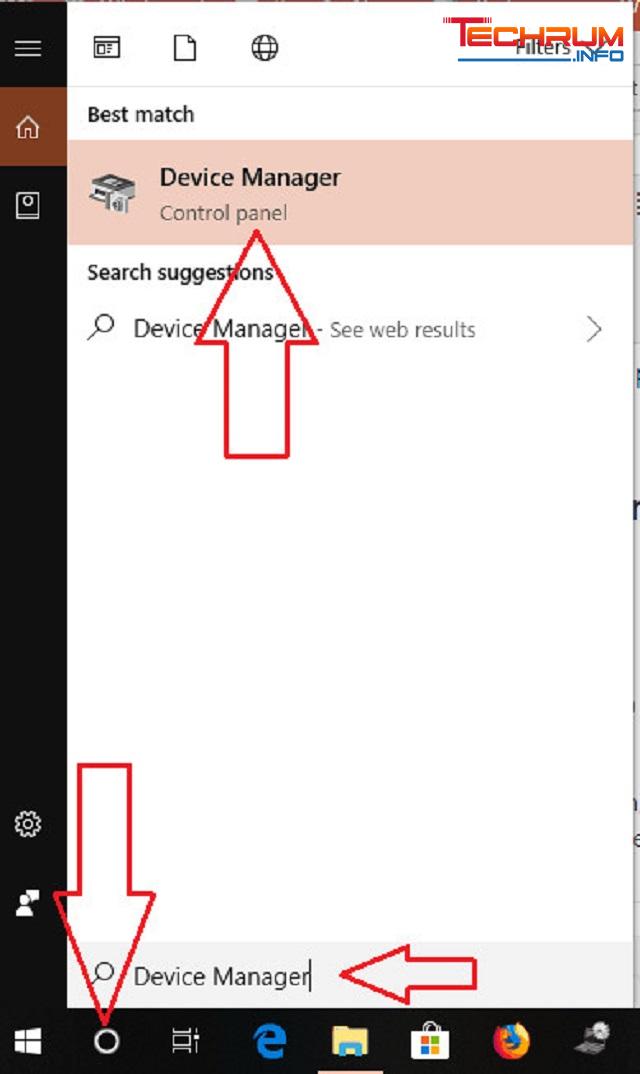
+ Vào phần Batteries >> nhấn chuột phải vào Microsoft ACPI-Compliant Control Method Battery >> Uninstall device.
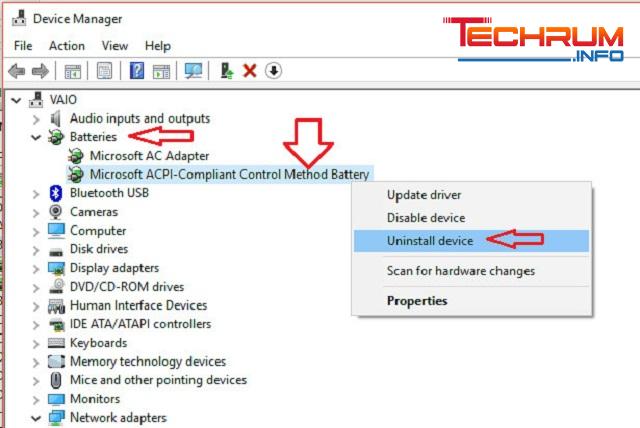
+ Cài đặt lại Device bằng cách nhấn chuột phải vào Batteries >> Scan for hardware changes hoặc khởi động lại laptop.
Check lại nguồn điện
Trước khi kiểm tra máy tính, pin hoặc dây sạc, bạn hãy thử kiểm tra nguồn điện xem có mất hay không? Đôi khi chỉ là do sự cố mất điện thôi chứ không phải hỏng hóc gì cả.
Xem thêm: Nguyên nhân tại sao vào facebook chậm và chi tiết cách xử lý
Check lại dây sạc
Tại sao sạc pin laptop không vào? Đôi khi không phải ở laptop hay pin mà ở chính dây sạc. Hãy kiểm tra xem dây có đứt gãy chỗ nào không. Nếu có dụng cụ, bạn hãy kiểm tra cả thông mạch của dây hoặc tháo cả adapter để kiểm tra. Hãy ngửi thử dây sạc xem có mùi lạ hoặc xem dây có bị đổi màu không nữa nhé.

Kiểm tra xem sạc pin của laptop có hỏng không?
Kiểm tra bằng cách dùng dây sạc khác cùng loại cắm vào. Nếu laptop vẫn không vào điện thì sạc pin của laptop bị hỏng chứ không phải do dây sạc. Hãy mang laptop của bạn ra các địa chỉ sửa chữa máy tính uy tín để khắc phục nhé.
Và hãy đảm bảo rằng cổng USB-C của bạn tương thích với dây sạc bạn đang sử dụng. Các loại máy tính đời mới thường được cải tiến cổng USB-C để phù hợp với dòng máy mỏng nên có thể không thích ứng với dây sạc của bạn.

Check lại vị trí nối giữa đầu nối và dây sạc
Vị trí này thường được hàn trực tiếp vào main mày nên sau thời gian dài sử dụng, bộ phận này có thể bị lỏng do mối hàn bị rời. Từ đó khiến cho kết nối giữa dây sạc và laptop không ổn định.
Kiểm tra xem khe cắm có bị đổi màu hay có mùi lạ không? Bạn cũng không nên thử cắm sạc quá nhiều lần vì có thể gãy chân sạc, thay thế hay sửa chữa đều rất khó khăn.

Xem thêm: Hướng dẫn cách thay đổi đường dẫn download cực dễ dàng
Check lại nhiệt độ của laptop
Nhiệt độ của máy tính quá cao cũng là 1 nguyên nhân dẫn đến tại sao sạc pin laptop không vào. Không những vậy, nó còn gây ra nhiều tác hại nguy hiểm như cháy nổ. Nhiệt độ cao làm cảm biến pin bị nhầm là máy đã được sạc đầy điện trong khi máy không có pin hoặc mới được sạc.
Để tránh tình trạng này không xảy ra thì bạn không nên sử dụng quá lâu hoặc lắp đặt thêm quạt tản nhiệt cho máy. Tránh đặt máy tính ở những nơi khó tản nhiệt như gối, chăn, đệm… Và cũng đừng quên vệ sinh laptop thường xuyên để máy luôn được thông thoáng nhé.
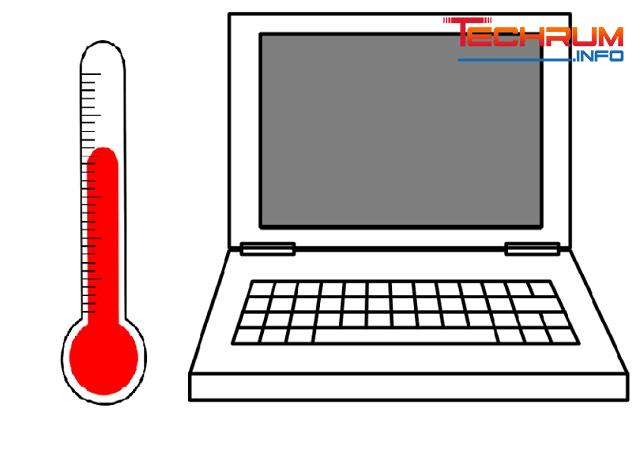
Nhờ sự giúp đỡ của đơn vị bảo hành, sửa chữa
Nếu không có kinh nghiệm về máy tính thì bạn có thể tìm đến các đơn vị bảo hành, sửa chữa máy tính để khắc phục sự cố. Họ là những người có chuyên môn, sẽ tìm ra vấn đề nhanh hơn và xử lý triệt để hơn. Có thể cách này sẽ giúp bạn tiết kiệm thời gian, công sức, tiền bạc hơn là bạn tự mày mò sửa chữa.

Cắm lại sạc 1 lần nữa
Đôi khi sạc laptop không vào điện chẳng phải là do hỏng hóc thiết bị nào cả, mà chỉ là bạn cắm sạc chưa chuẩn thôi, Hãy thử cắm lại sạc thêm 1 lần nữa xem.
Tháo rời pin laptop và kiểm tra
Bạn có thể tháo rời pin của laptop ra, rồi cắm dây sạc cho máy tính sử dụng điện trực tiếp từ dây sạc. Nếu máy tính vẫn hoạt động bình thường thì pin của bạn đã bị hỏng rồi đó. Nếu chưa chắc chắn thì có thể lắp pin khác cùng loại vào và kiểm tra lại.

Check lại phần mềm của máy tính
Hãy thử kiểm tra thiết lập pin của laptop nếu vẫn chưa tìm ra nguyên nhân tại sao sạc pin laptop không vào. Nếu máy tính của bạn là hệ điều hành Windows thì tiến hành như sau: Control Panel >> Power Options >> Plan settings >> Kiểm tra các thiết lập của màn hình, pin, tùy chọn sleep…
Có thiết lập pin sẽ cài đặt cho máy tính tự tắt khi dung lượng điện trong pin còn quá thấp hoặc mức pin thấp được thiết lập ở tỷ lệ cao.
Nếu máy tính của bạn là hệ điều hành iOS thì tiến hành như sau: System Preferences >> Energy Saver >> Chọn thời tắt chờ tắt của màn hình và máy tính.
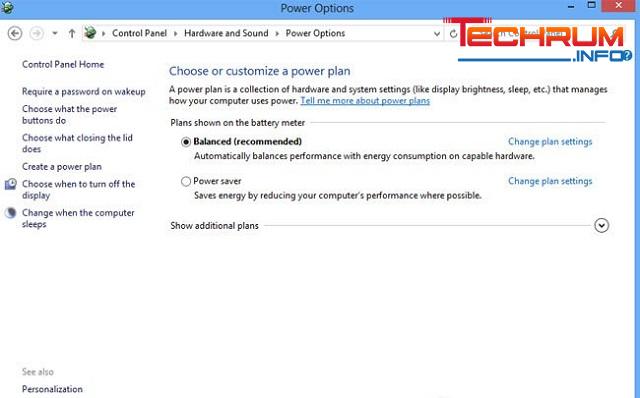
Sử dụng tài nguyên ít lại
Nếu kiểm tra hết phần cứng rồi mà không phát hiện ra vấn đề thì có thể là do tài nguyên của máy tính đang bị sử dụng quá nhiều. Máy tính của bạn hoạt động hết công suất khiến pin không thể bổ sung điện nhanh chóng được.
Ví dụ khi bạn mở nhiều chương trình cùng 1 lúc, chúng sẽ cần 1 nguồn năng lượng cao, từ đó sẽ tiêu thụ pin nhiều hơn. Máy tính sử dụng nhiều sẽ nóng lên, quạt mát sẽ phải tăng tốc độ để giảm nhiệt, từ đó cũng gây tốn pin hơn.
Bạn hãy mở Task Manager bằng cách bấm chuột phải vào thanh taskbar dưới cùng màn hình hoặc dùng tổ hợp Ctrl + Shift + Esc rồi kiểm tra những tài nguyên đang sử dụng.
Hãy thử tắt bớt 1 số chương trình hoặc tắt hẳn máy tính chờ nguội hẳn rồi hoạt động trở lại. Nếu bật nguồn và bộ sạc hoạt động lại bình thường thì lỗi gây ra chắc chắn là do tài nguyên đang được sử dụng quá nhiều.
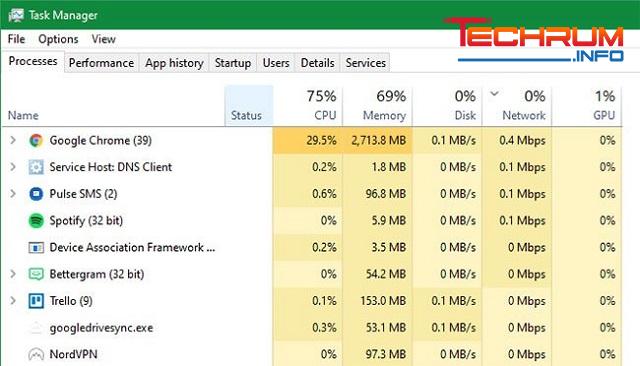
Check xem có vấn đề gì phát sinh bên trong không?
Khi bạn đã thực hiện hết các cách, từ thay dây sạc, pin mới, đến kiểm tra hệ thống, phần mềm máy tính… mà tình trạng vẫn chưa được khắc phục thì có thể nguyên nhân nằm bên trong máy tính. Linh kiện bị lỗi có thể cản trở việc pin sạc điện như lỗi bảng mạch logic, lỗi bo mạch chủ hay hỏng cảm biến pin.
Với những trường hợp như thế thì cách tốt nhất bạn nên mang laptop đến các đơn vị sửa chữa máy tính chuyên nghiệp để họ xử lý giúp.
Hy vọng những nội dung bên trên đã giúp bạn hiểu ra tại sao sạc pin laptop không vào và tìm được cách khắc phục hiệu quả nhất. Nếu chưa biết cách xử lý hoặc đã xử lý mà không thấy hiệu quả thì bạn có thể liên hệ với techruminfo.info để được giúp đỡ nhé.












